
Яңгыр ... яңгырда фотога төшү - дәрес күңелле түгел. Моннан тыш, фотодагы яңгырны яулап алу өчен, яңгыр тамыр белән биергә тиеш, ләкин бу очракта хәтта нәтиҗә кабул ителми.
Берсен чыгару - әзер скриншотка тиешле эффект өстәгез. Бүгенге көндә, фотошоп фильтрлар белән эксперимент "Тавыш өстәү" һәм "Хәрәкәттә".
Яңгыр
Дәрес өчен мондый образлар сайланды:
- Без редакцияне үзгәртәчәк ландшафт.

- Болытлар белән рәсем.

Күкне алыштыру
- Фотошопта беренче рәсемне ачыгыз һәм күчермә төзегез (Ctrl + J).
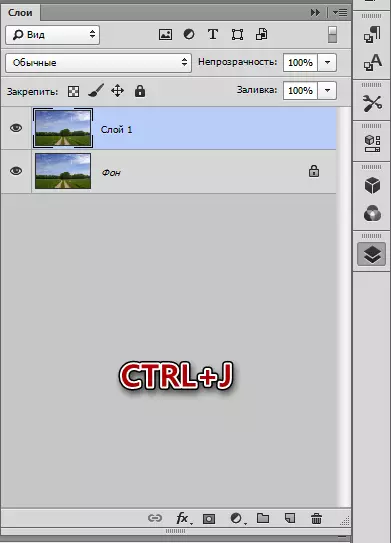
- Аннары кораллар плитәендәге "тиз бүлеп бирү" сайлагыз.

- Урман һәм кыр белән көрәш.

- Агачларның төгәл сайлау өчен, иң күп панельдә "кырны күрсәт" төймәсенә басыгыз.

- Функция тәрәзәсендә бернинди көйләү дә кагылмый, ләкин корольләрне урман чигене һәм күк чигенә узыгыз. "Сайлауда" җитештерүне сайлыйбыз һәм ОК төймәсенә басыгыз.
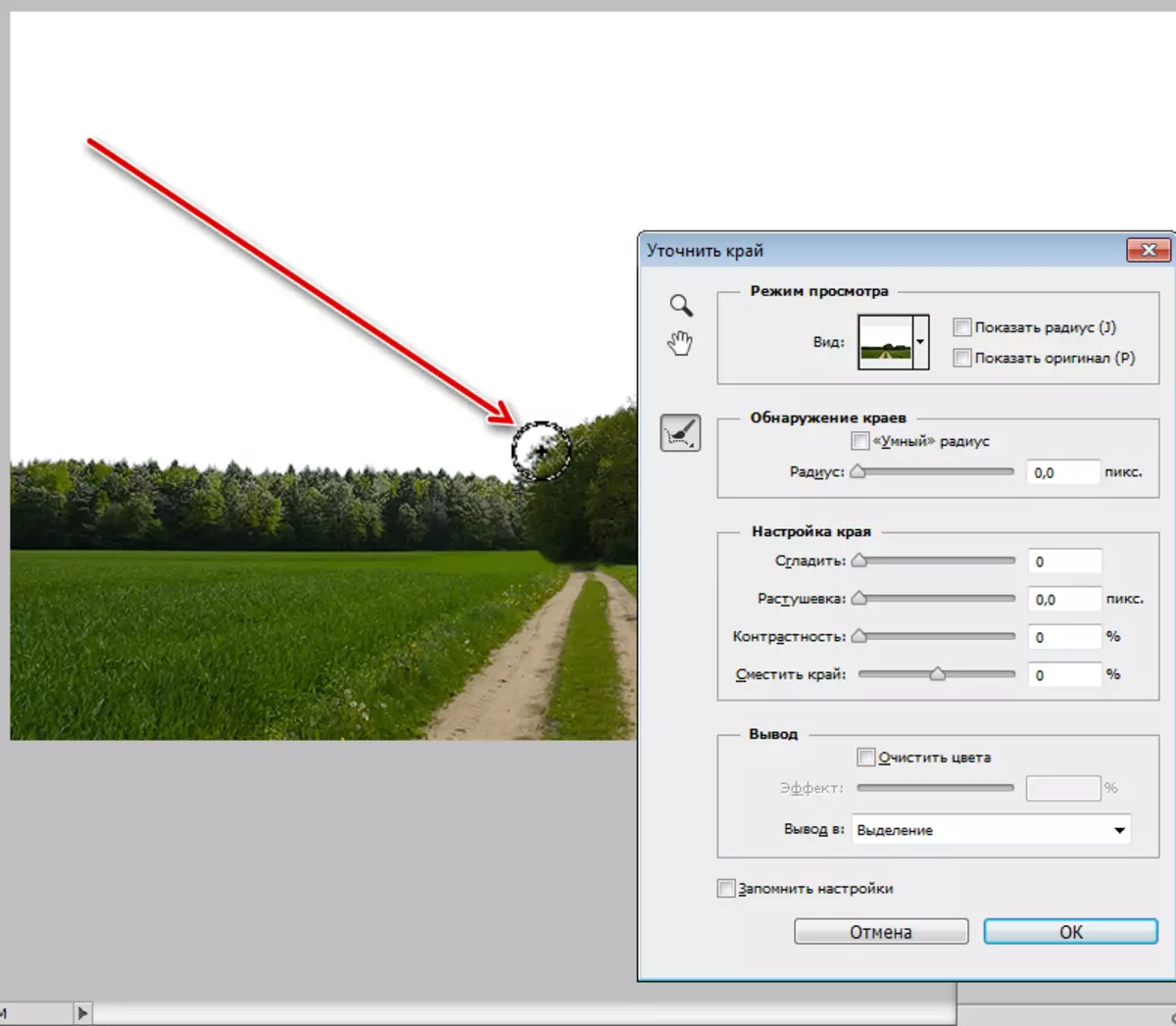
- Хәзер без Ctrl + J төп комбинациясенә, сайланган мәйданны яңа катламга күчерү өчен басыгыз.
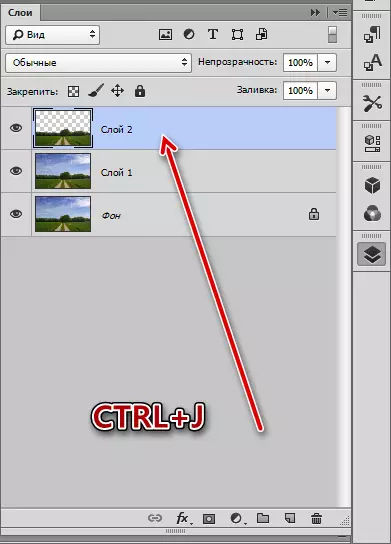
- Киләсе адым - безнең документка болытлы рәсем бүлмәсе. Без аны фотога төшерәбез һәм аны фотохольф тәрәзәсенә тартабыз. Болытлар уеп ясалган урман белән катлам астында булырга тиеш.
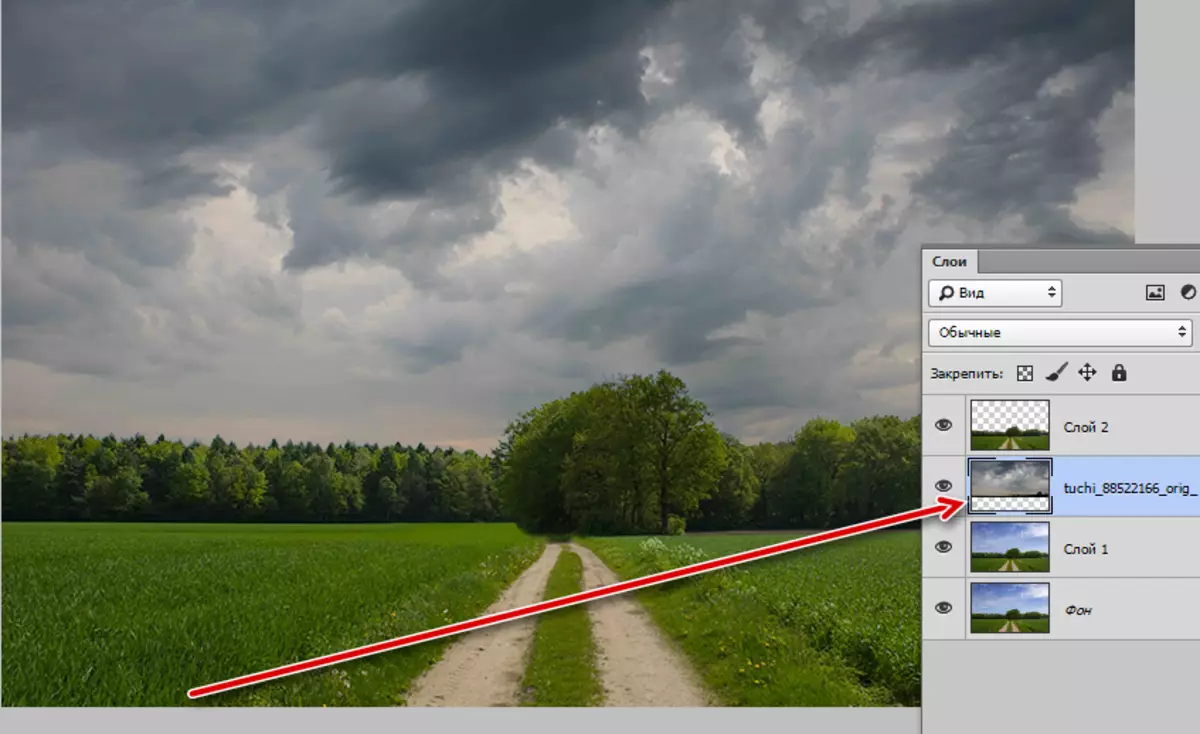
Без күкне алыштырдык, әзерлек тулы.
Яңгыр ява
- Topгары катламга керегез һәм Ctrl + Shift + EC ачкыч комбинациясе белән бастырыгыз.
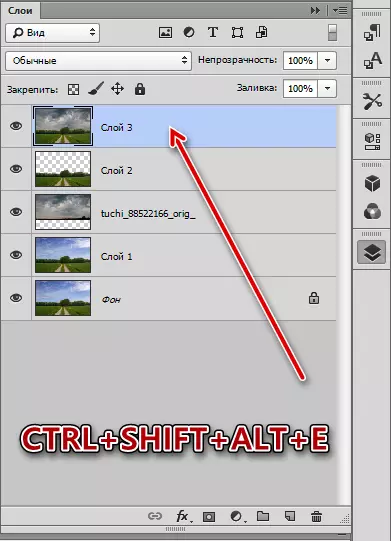
- Басманың ике күчермәсен ясагыз, беренче күчермәгә керегез, һәм өслек күренүе белән.
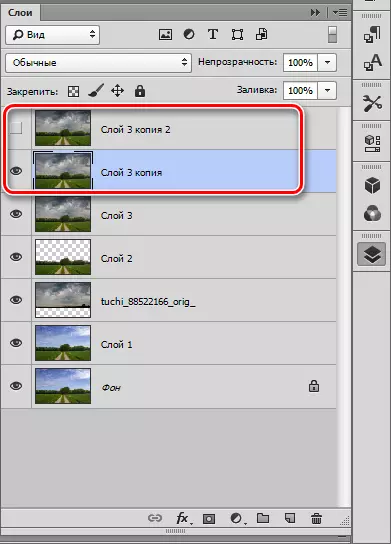
- Без "Фильтр-Шум - тавышны өстәгез" менюсына барабыз.
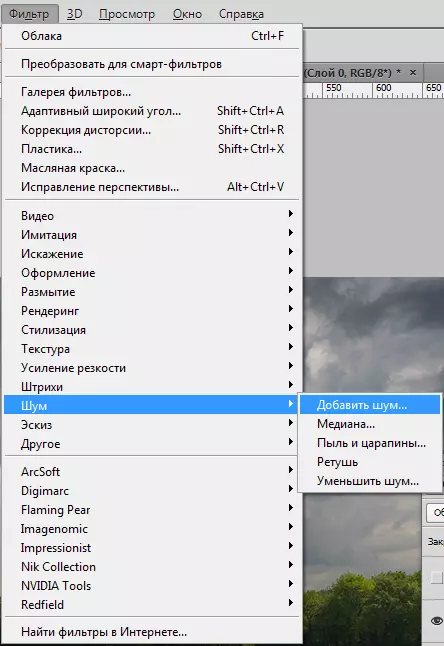
- Ашлык зурлыгы бик зур булырга тиеш. Без скриншотка карыйбыз.

- Аннары "Фильтр - Блур" менюсына керегез һәм "хәрәкәттә төссез" сайлагыз.
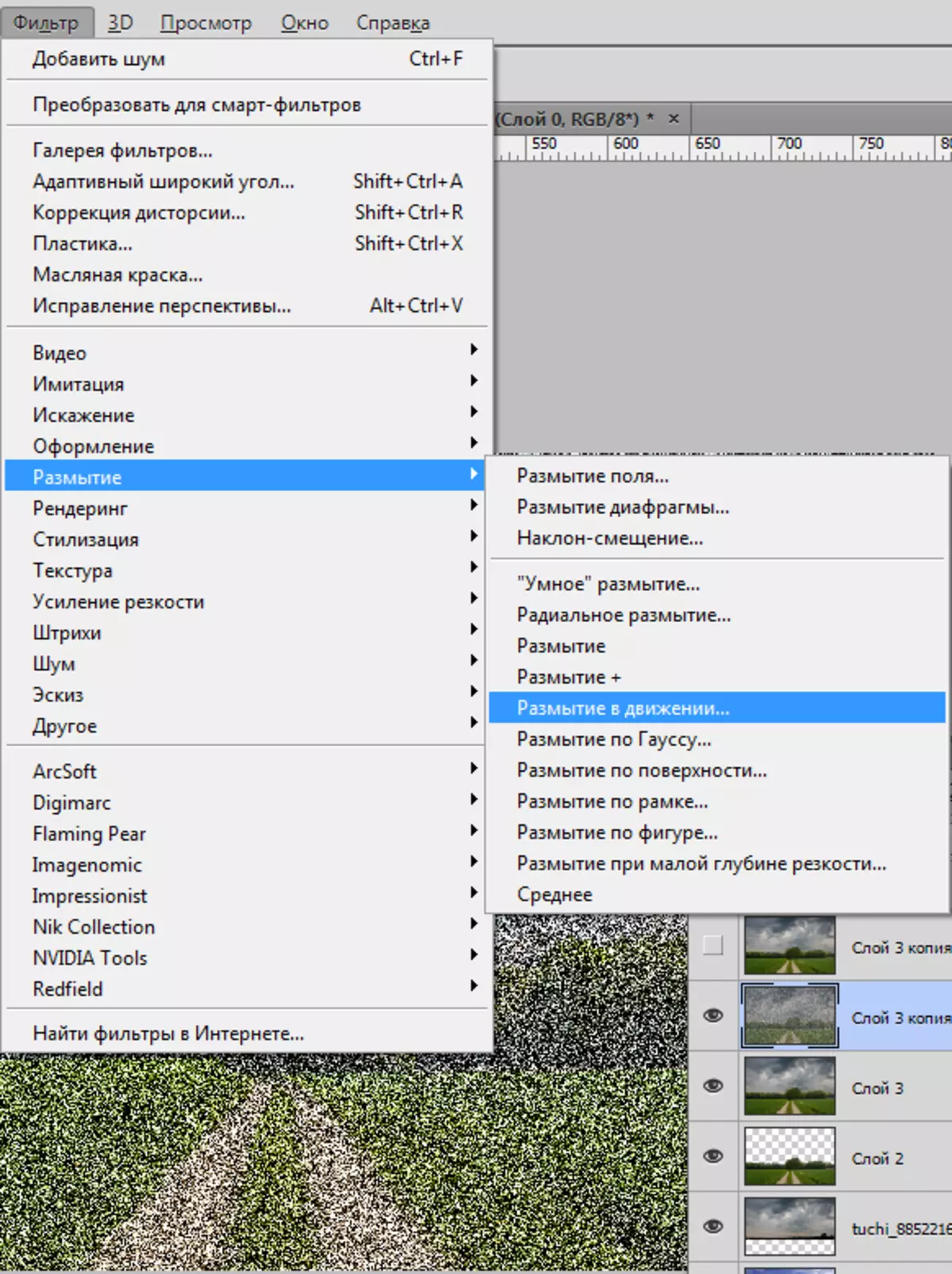
Фильтр көйләнмәләрендә 70 градусның почмак кыйммәтен билгеләгез, 10 пиксель офбитты.
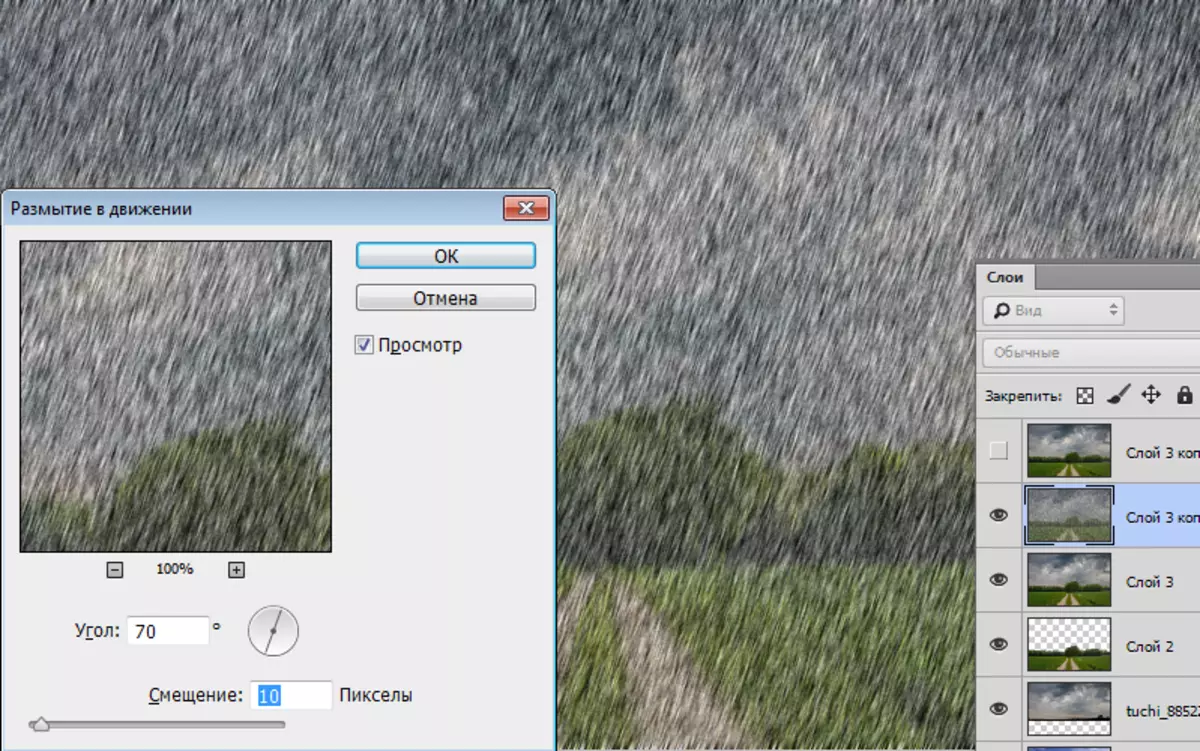
- ОК төймәсенә басыгыз, өске катламга керегез һәм күренүчәнлек кертегез. "Тавыш өстәү" фильтрын кабатлагыз һәм "хәрәкәттә төссез" барыгыз. Агымдагы почмак 85%, офсет - 20.
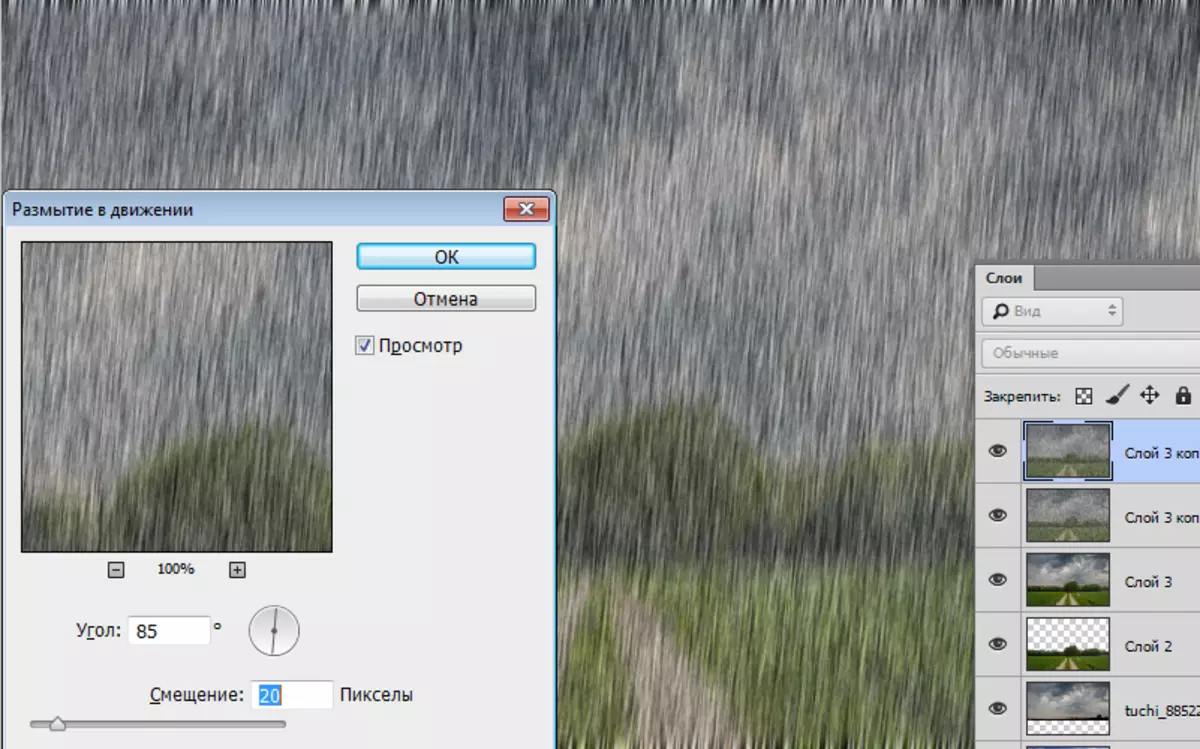
- Аннары, өске катлам өчен битлек ясагыз.
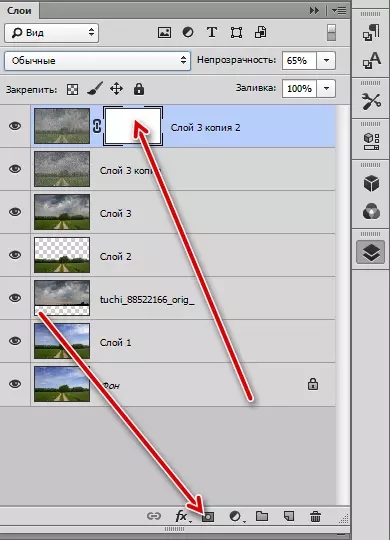
- "Фильтр - Рендер - болытлар" менюсына керегез. Бүлмәергә кирәк түгел, барысы да автоматик режимда була.
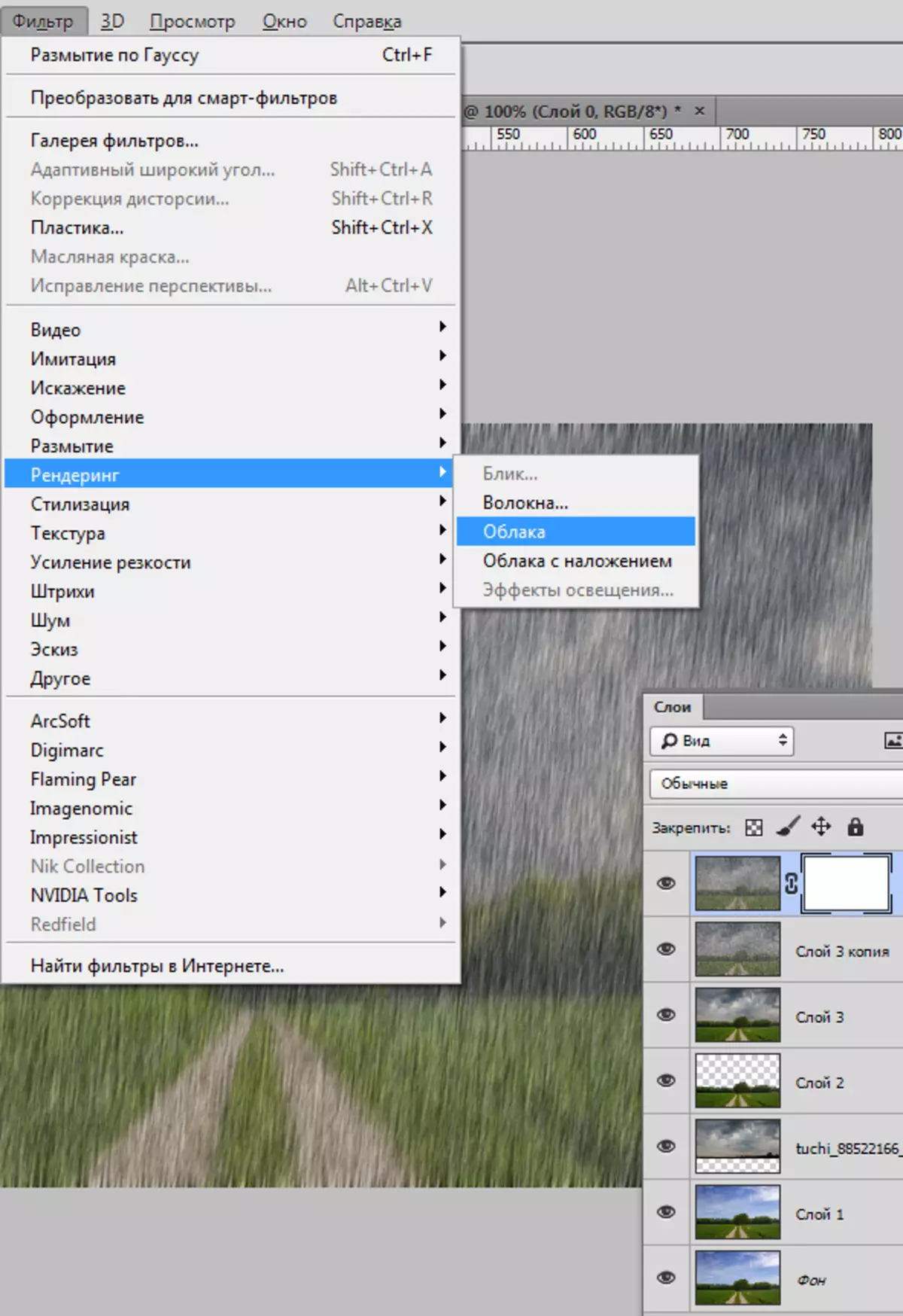
Фильтр монда маска тутырачак:
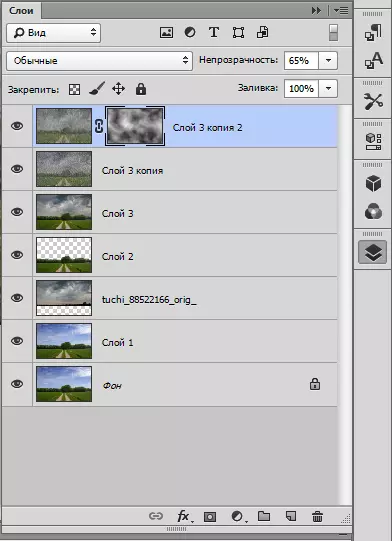
- Бу гамәлләр икенче катламда кабатланырга тиеш. Тәмамлангач, сез һәр катлам өчен "йомшак яктылык" өчен каплау режимын үзгәртергә тиеш.
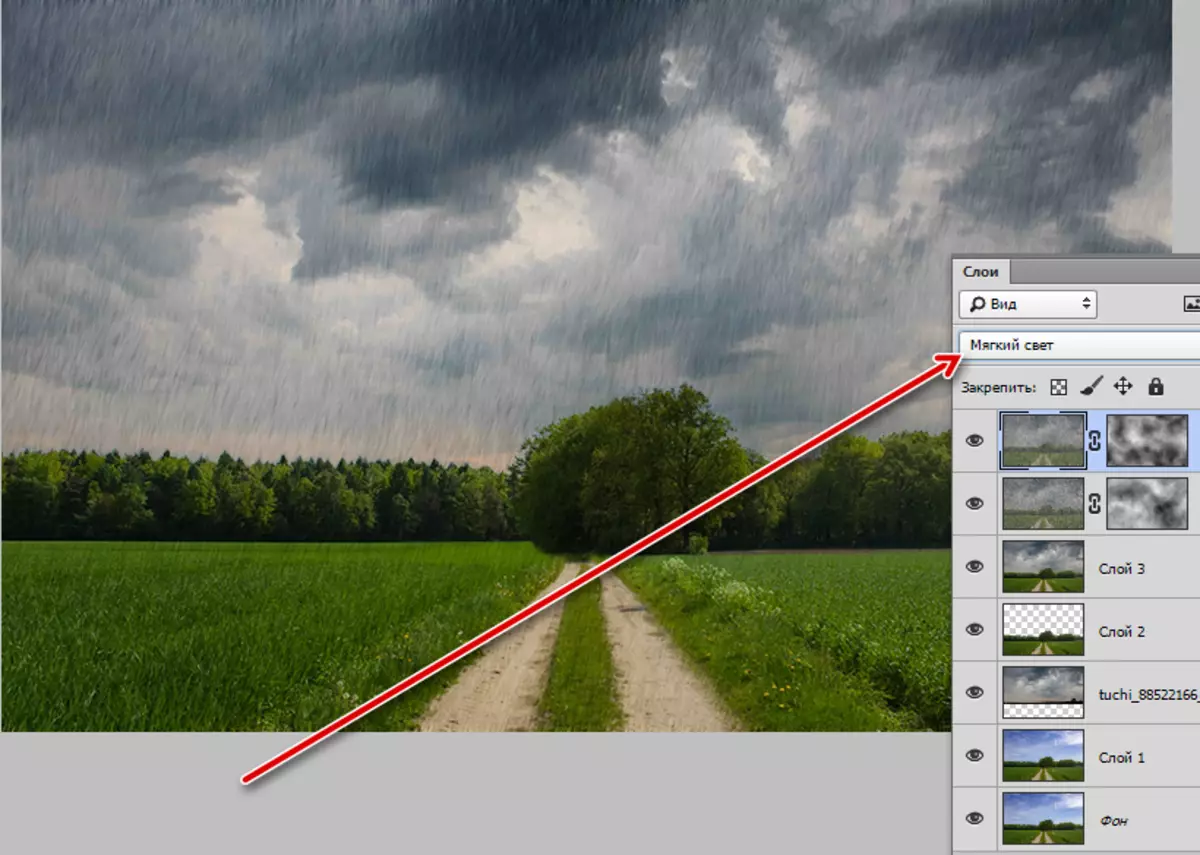
Томан ясагыз
Белүегезчә, дымны яңгыр вакытында көчле күтәрелде, һәм томан барлыкка килә.
- Яңа катлам ясагыз,

Чиста бул һәм төс (соры).
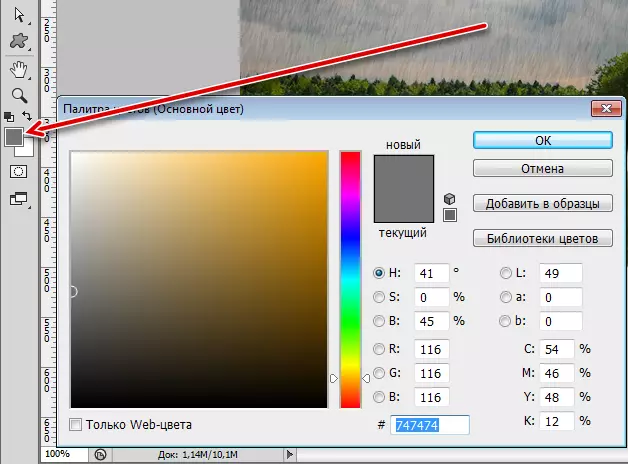
- Ясалган катламда без майлы полоса үткәрәбез.
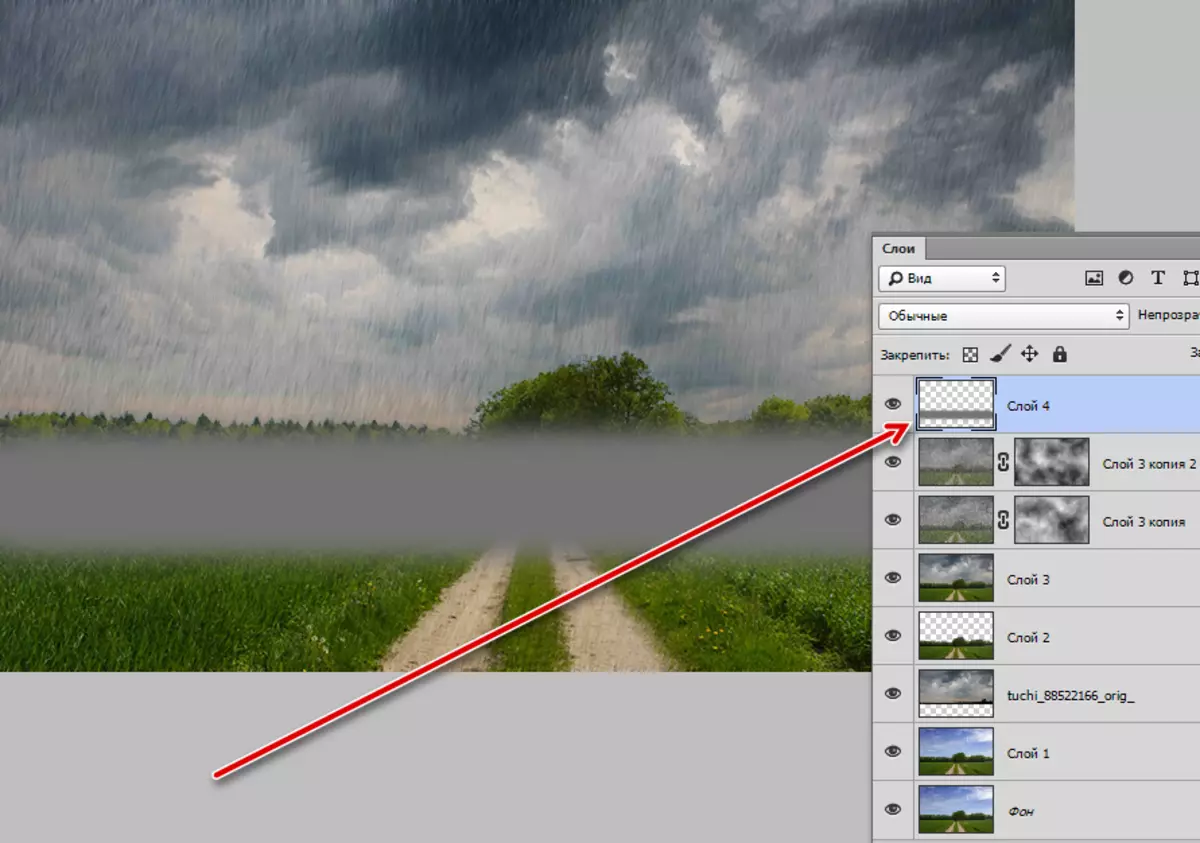
- Без менюга йөрибез "Фильтр - Блур - Гауста.

Радиус бәясе "күздә" экспонат. Нәтиҗә бөтен полосаның ачыклыгы булырга тиеш.

Дымлы юл
Аннары, без юл белән эшлибез, чөнки яңгырыбыз бар, һәм ул дымланырга тиеш.
- Корал "турыпочмаклы төбәк",

3 катламга барыгыз һәм күк кисәген күрсәтегез.
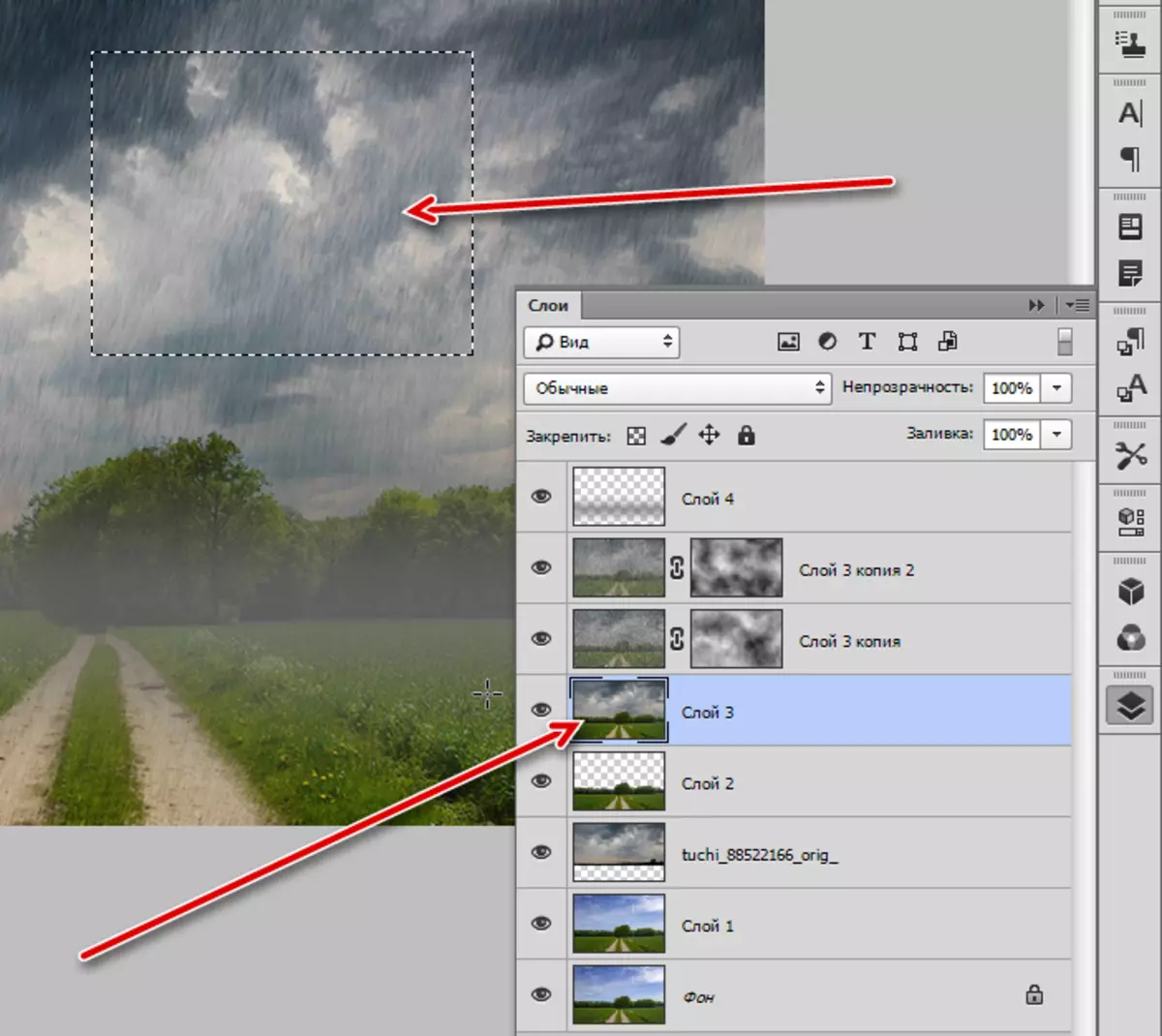
Аннары Ctrl + J басыгыз, сюжетны яңа катламга күчерү һәм аны палитраның башына куегыз.
- Алга таба сез юлны аерырга тиеш. Яңа катлам төзегез, "Туры лассоны" сайлагыз.

- Без икесен дә берьюлы бүлеп бирәбез.
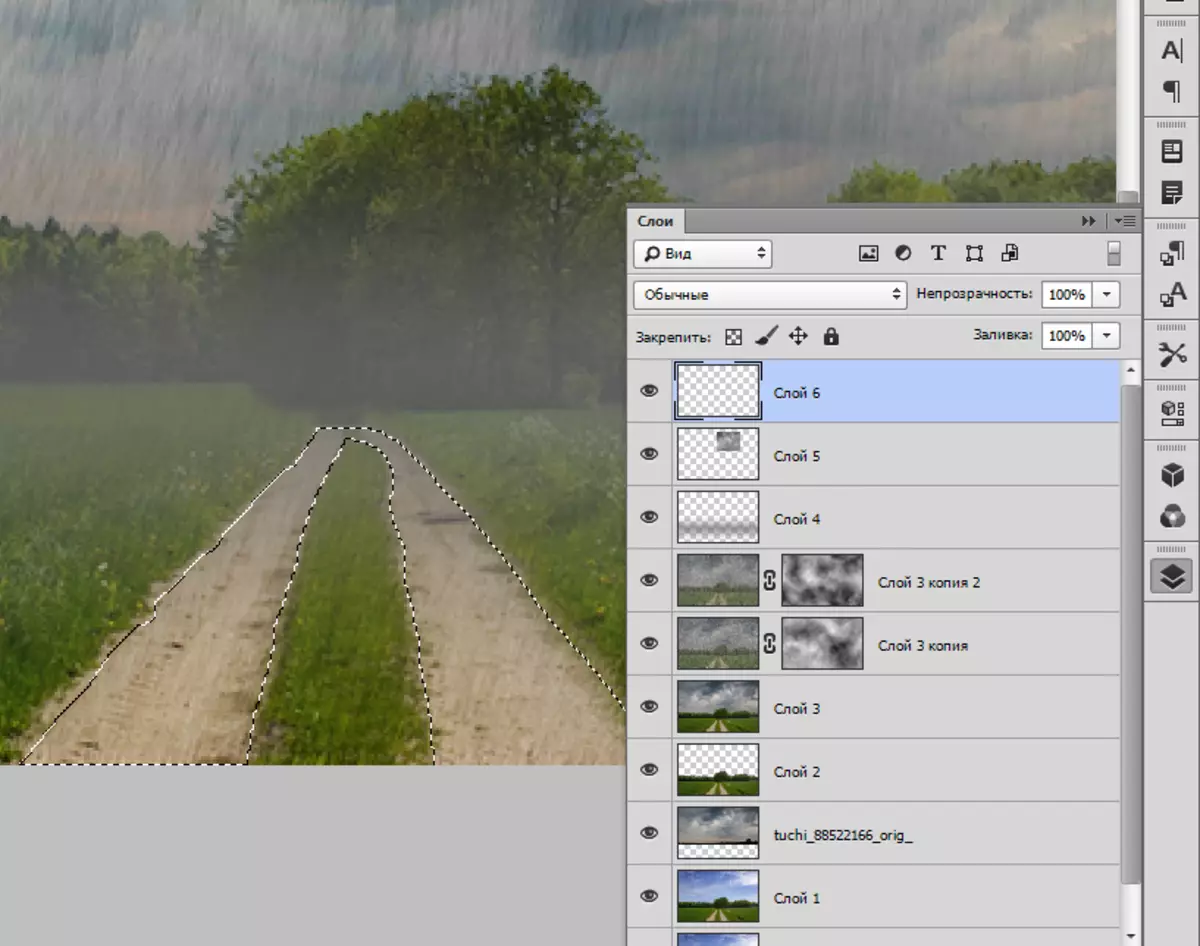
- Без сайлап, сайланган мәйданны теләсә нинди төстә буяабыз. Ctrl + D Keysны бетереп сайлау.
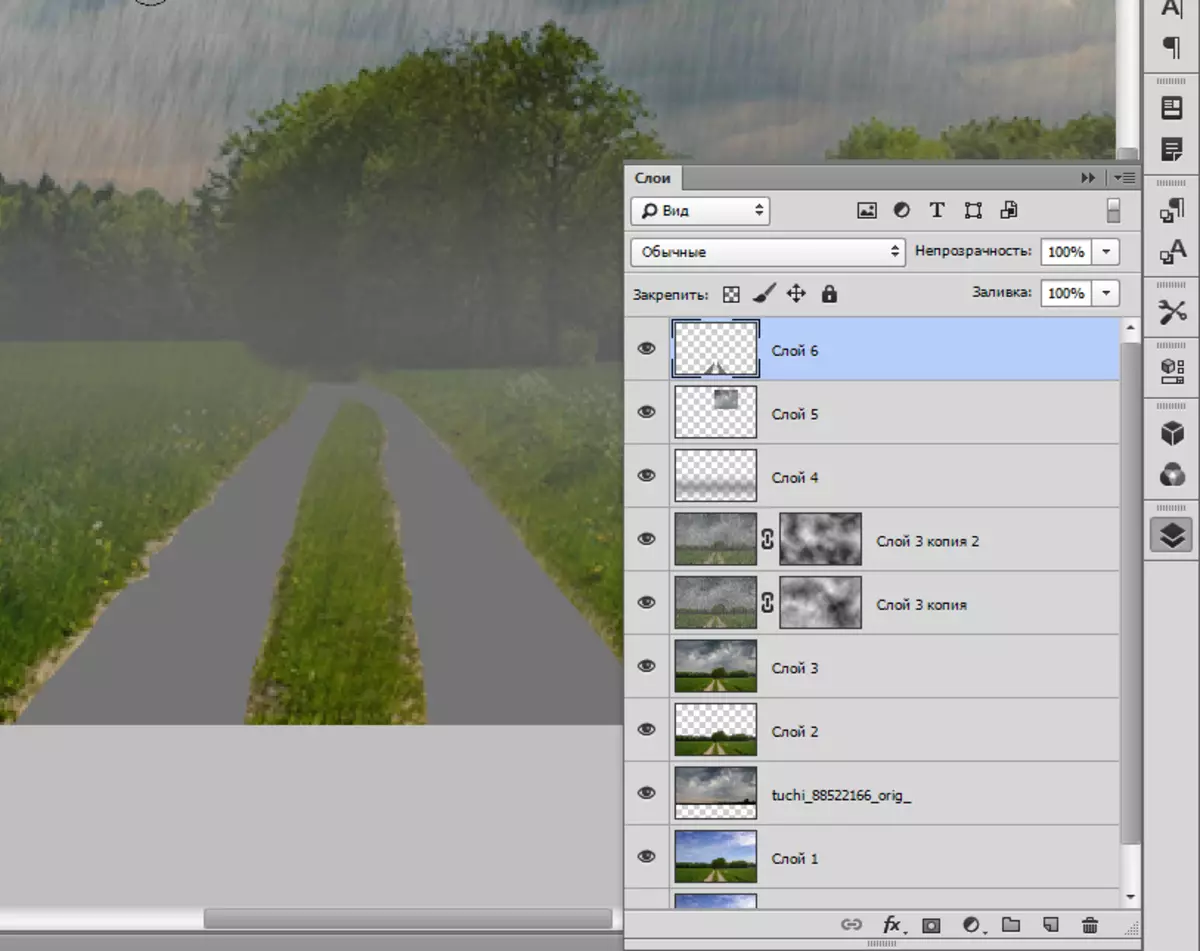
- Бу катламны катлам белән каплагыз һәм сайтны юлга куегыз. Аннары кыскартып, катлам чигенә басыгыз, тупас маска булдыру.
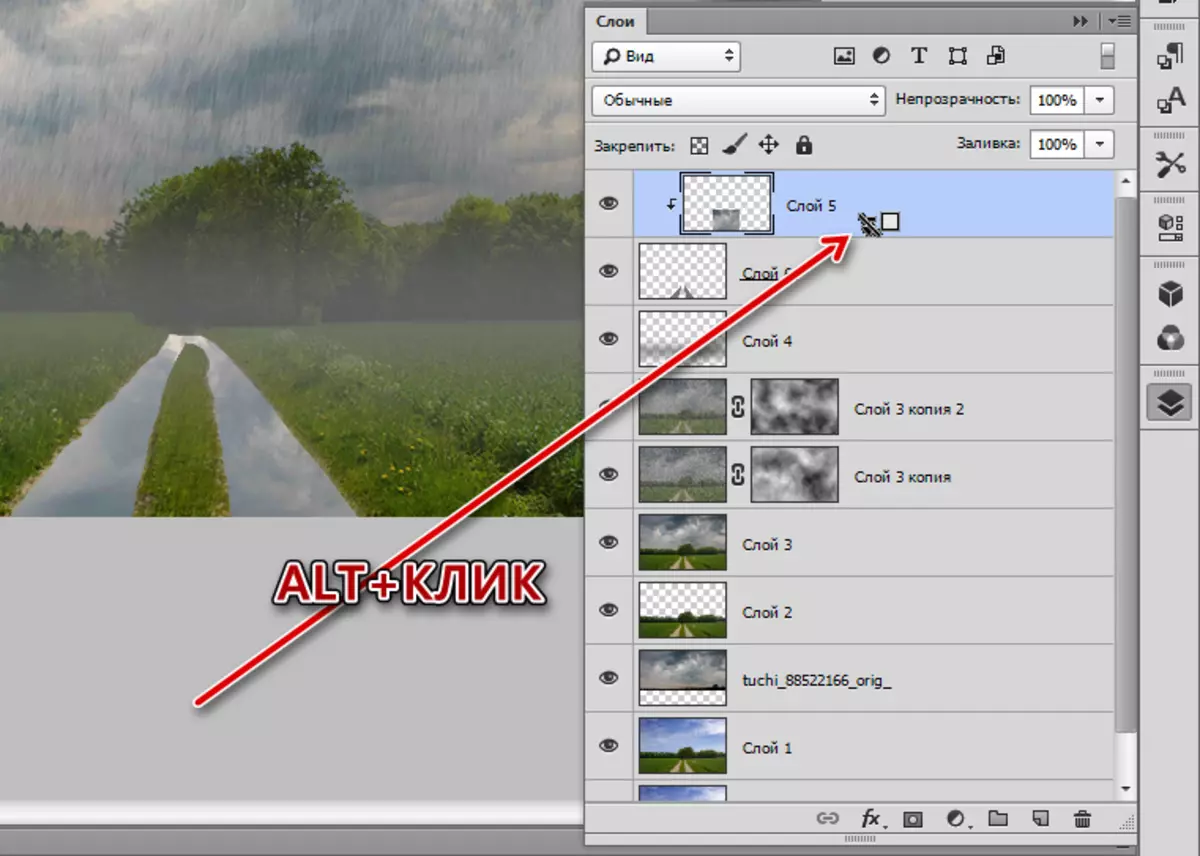
- Аннары, юл белән катламга барыгыз һәм үзара бәйләнешен 50% ка киметегез.
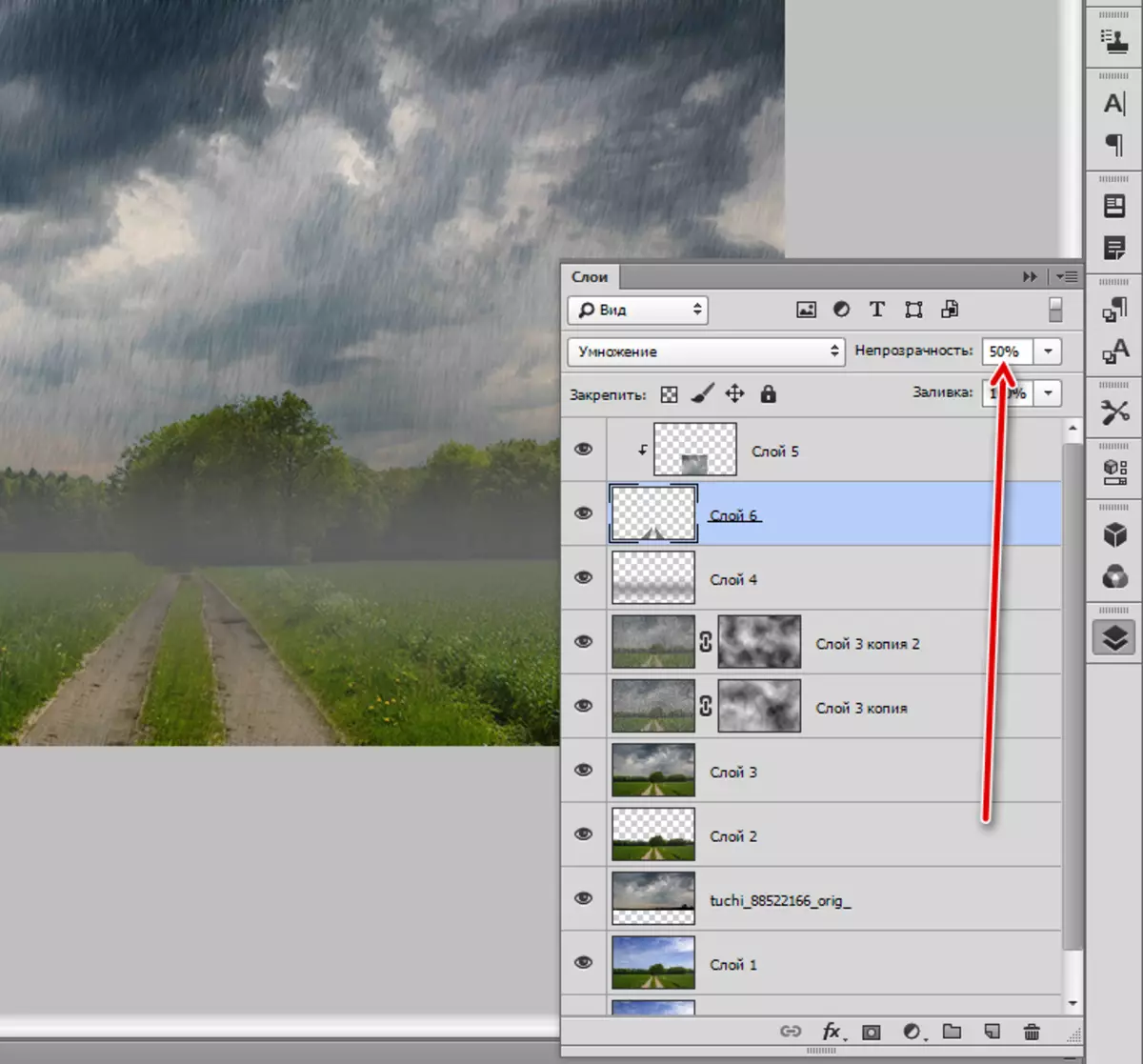
- Кискен чикләрне шомырлау өчен, без бу катлам өчен битлек ясыйбыз, кара кисточка алыгыз, 6 - 30%.

- Без юл контуры буенча була.
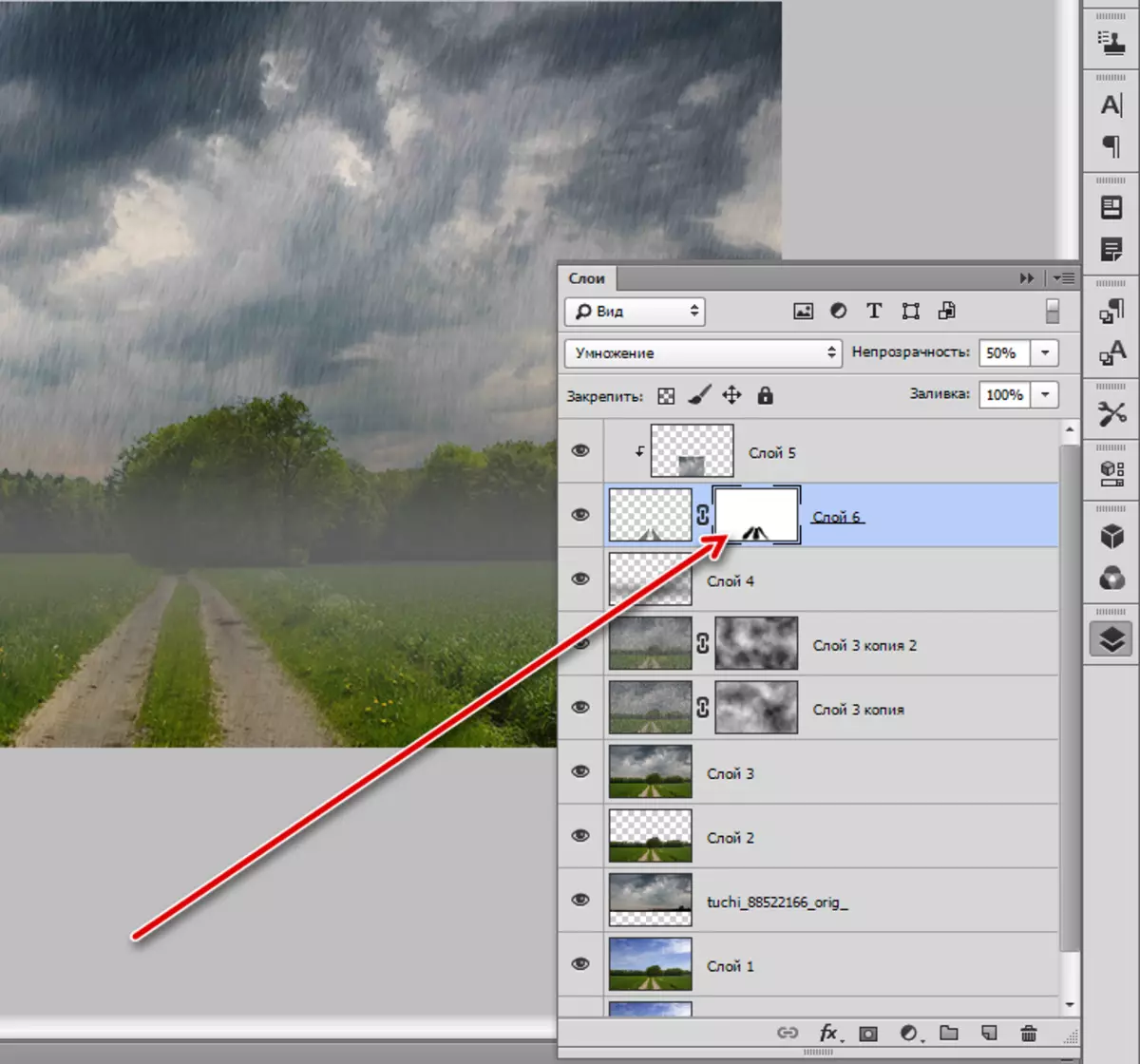
Төсләр туендыру
Киләсе адым - фотодагы төсләрнең гомуми туендыруын киметү, буяу яңгыры бераз ялтырап тора.
- Без төзәтү катламын "Төс тоны / туену" кулланабыз.
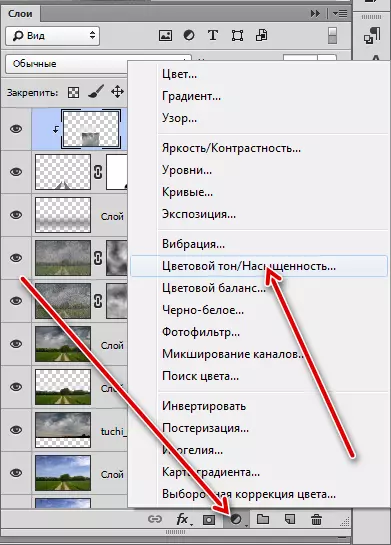
- Тиешле слайдерны сулга күчерегез.
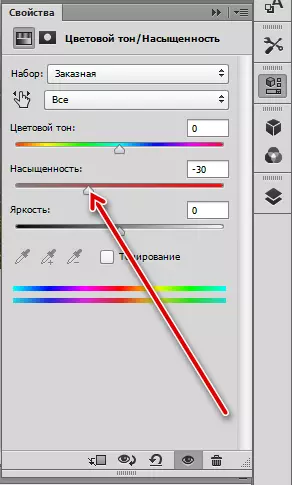
Тәмамлау
Бу мөһерләнгән пыяла иллюзиясен булдыру һәм яңгыр тамчыларын өстәргә кала. Челтәрдә төрле диапазонлы текстуралар тәкъдим ителә.
- Катламны ясагыз (Ctrl + Shift + Alt + Alt e), аннары тагын бер күчермә (Ctrl + J). Гаусның өске өлешен сукыр ит.
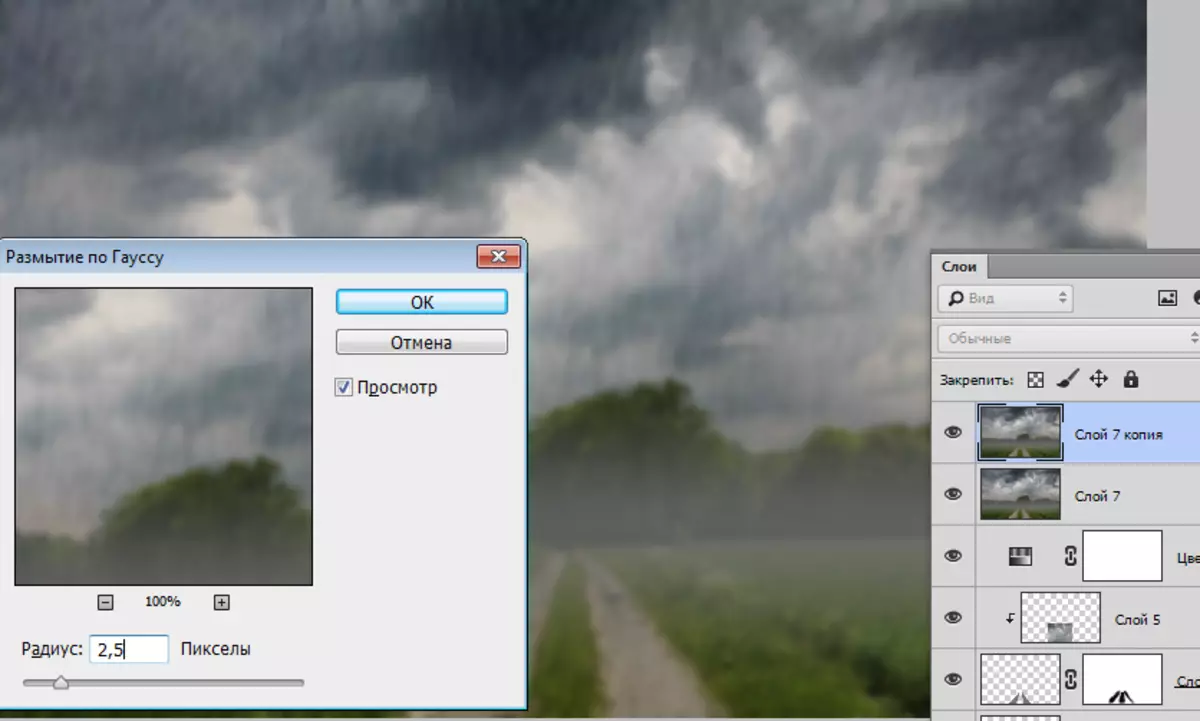
- Текстурны палитрның өске өлешендә ташлаучыларны палитрның өске өлешендә куябыз һәм "Йомшак уттагы импозиция режимын үзгәртәбез.

- Без өске катламны элеккеге белән берләштерәбез.
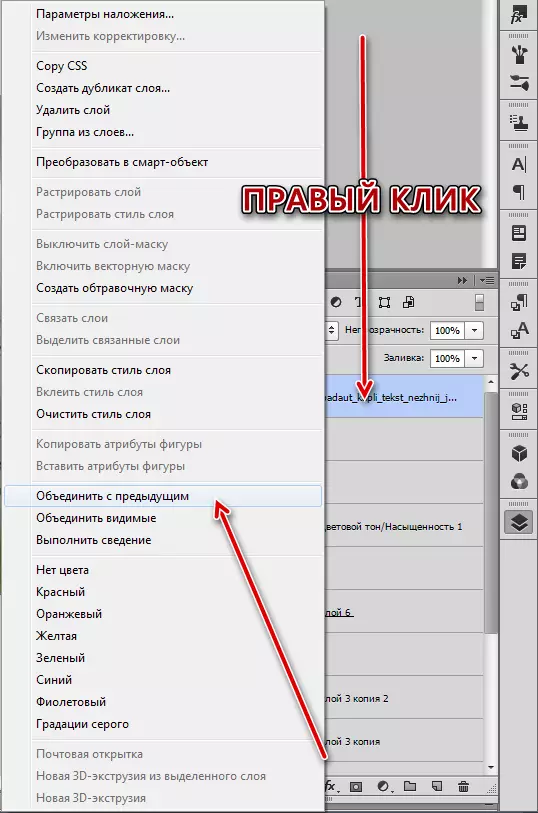
- Берләштерелгән катлам өчен маска ясагыз (ак), без кара кисточка алабыз һәм катламның өлешен бетерәбез.
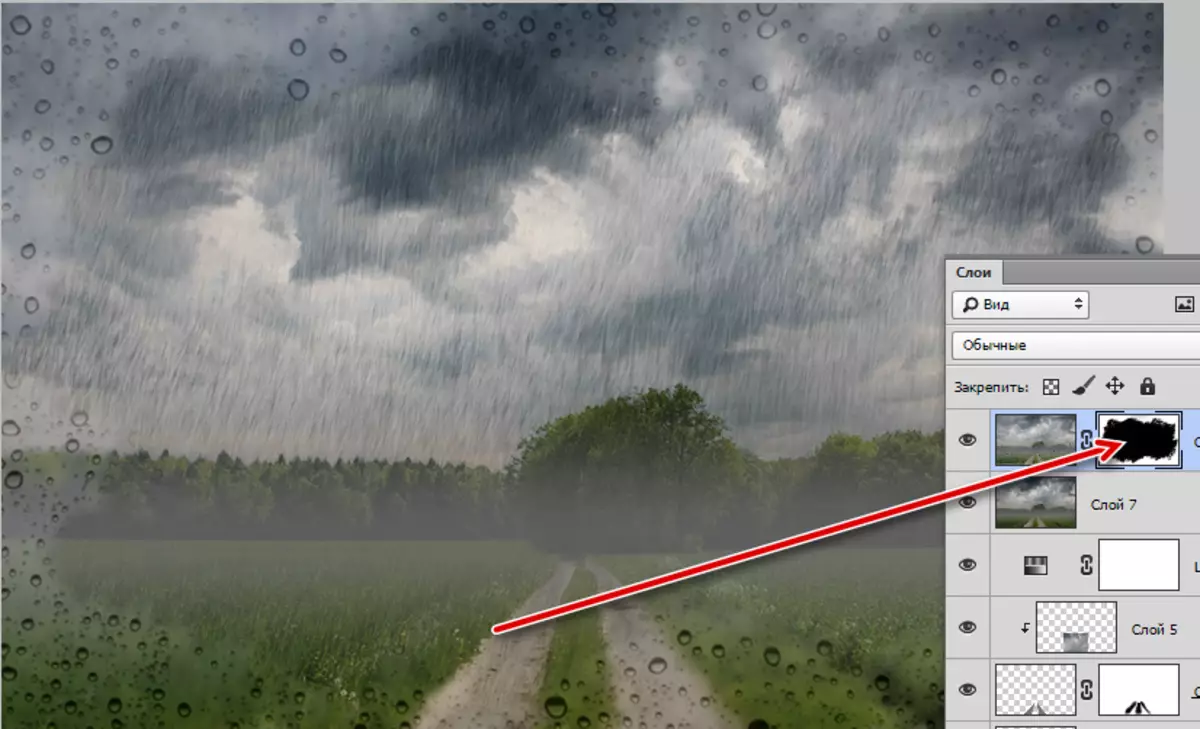
- Әйдә, нәрсә эшләгәнебезне карыйк.

Әгәр дә сездә яңгыр очкычлары артык әйтелсә, димәк, тиешле катламнарның дуңгызы кими ала.
Бу дәрестә бетте. Бүген тасвирланган техниканы куллану, сез яңгырдан бөтенләй рәсемнәрдән үрнәк ала аласыз.
